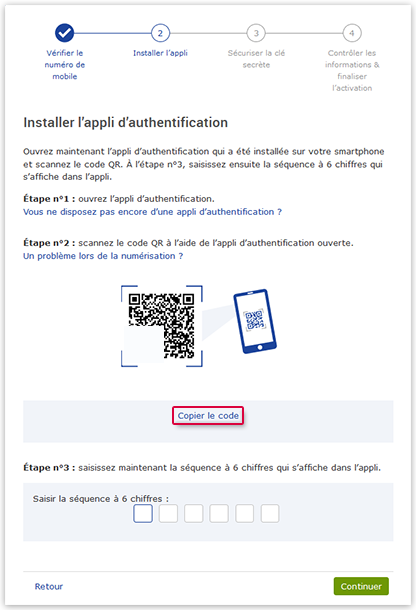Problèmes pour scanner le code QR
Par ailleurs, si vous avez des difficultés à scanner le code QR lors de la configuration de l'authentification à deux facteurs, vous pouvez demander un code et le saisir dans votre App d'authentification à la place du code QR.
Vous configurez l'authentification à deux facteurs sur votre smartphone
Si vous configurez l'authentification à deux facteurs sur votre smartphone, cela signifie que le code QR y sera affiché, vous ne pouvez pas utiliser en même temps l'App d'authentification pour scanner.
- Cliquez sous le code QR sur Copier le code.
- Insérez le code dans votre App d'authentification.
Vous configurez une authentification à deux facteurs sur votre ordinateur et vous ne pouvez pas scanner le code QR avec votre smartphone
Si vous configurez une authentification à deux facteurs sur votre ordinateur, il se peut que vous ne puissiez pas scanner le code QR avec votre smartphone, par exemple si la qualité de la caméra est insuffisante ou si d'autres erreurs se produisent.
Cet article a-t-il été utile ?